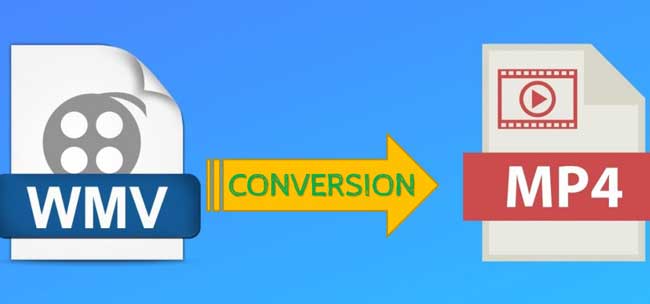
Quelles sont les différences entre le format WMV et MP4 dans le montage, l’enregistrement et le partage vidéo ? Les deux sont des formats de conteneur, MP4 est indubitablement utilisé plus dans le monde entier pour sa caractéristique conviviale ainsi que la meilleure qualité de sortie. Bien que vous puissiez enregistrer plus de fichiers si le format est .wmv car il a été compressé à des tailles plus petites. Si vous envisagez de partager des vidéos sur divers médias sociaux ou d’améliorer la qualité de votre lecture vidéo, choisir de convertir WMV en MP4 peut être votre besoin. Nous vous fournirons les meilleurs convertisseurs WMV en MP4 pour vous aider à le terminer.
- Partie 1. Convertisseur vidéo professionnel pour convertir WMV en MP4 sur PC
- Partie 2. Video Editor pour exécuter la conversion de WMV en MP4 sous Windows et Mac
- Partie 3. Approche en ligne pour changer .wmv au format vidéo .mp4 gratuitement
- Partie 4. Utiliser Windows Movie Maker pour convertir de WMV en MP4 dans Windows
- Partie 5. Convertir WMV en MP4 sur Mac, Windows ou Linux par VLC Media Player
- Partie 6. Conclusion
TunesKit Video Converter : Transformer WMV en MP4 jusqu’à 60FPS
Comme un logiciel de conversion vidéo spécifique fournit des versions de démonstration pour les particuliers et les commerciaux et vivants avec des formats vidéo assortis pour la plate-forme de partage de médias tels que YouTube, TunesKit Video Converter est assez puissant pour convertir WMV à partir de MP4, avec votre codec de sortie souhaité, la fréquence d’images, la résolution vidéo, l’emplacement de sauvegarde et certaines variables de paramètres audio. L’exportation et l’importation sont réactives sur ce convertisseur vidéo.
Après avoir téléchargé TunesKit Video Converter ajoutez des vidéos et sélectionnez « MP4 »
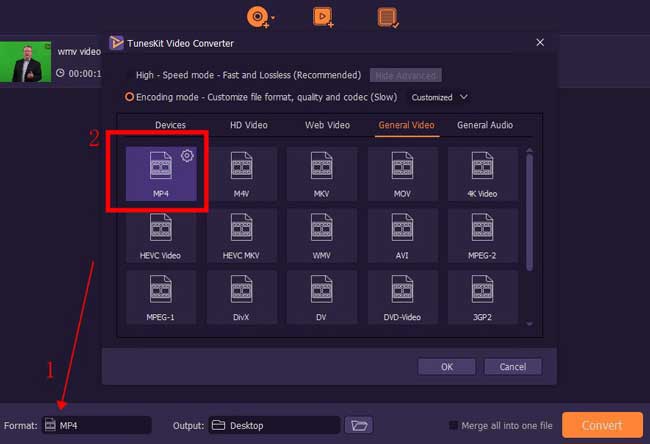
Sur cette page Web, téléchargez les dernières versions de TunesKit Video Converter en toute sécurité. Il s'agit d'un logiciel léger et bas de gamme pour Mac et Windows.
Dans la barre d’outils définie en bas, cliquez sur « Format » et choisissez « Vidéo générale » > « MP4 ». Dans ce cas, le format de sortie sera .mp4.
Allez dans « Paramètres » pour contrôler les paramètres vidéo et audio de téléchargement comme le codec
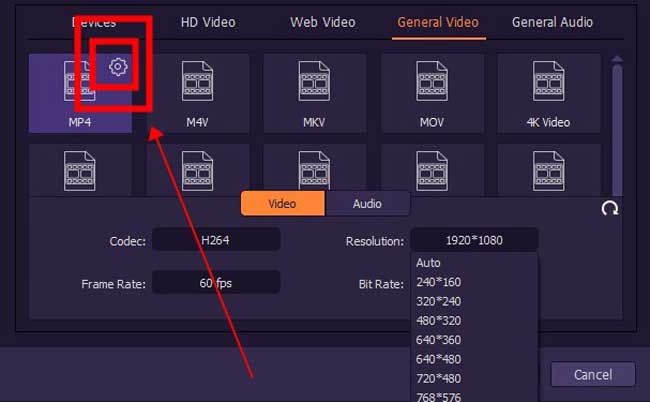
Pour appliquer des paramètres avancés, cliquez sur l’icône en forme de ciseaux à côté de l’icône « MP4 ». Dans une fenêtre contextuelle de réglage des paramètres, choisissez d’affiner le codec, la fréquence d’images, la résolution et le débit binaire de la vidéo et de l’audio comme bon vous semble.
Utilisez votre propre emplacement de sortie ou éditez la vidéo avec des fonctions intégrées
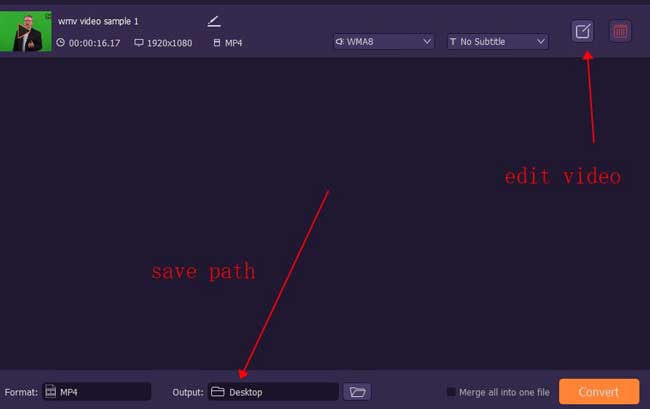
Avant de cliquer sur l’icône « Convertir », vous pouvez choisir le dossier approprié pour enregistrer vos médias en cliquant sur le bouton « Sortie » dans la barre d’outils en bas de l’interface utilisateur. En plus de cela, couper les parties indésirables de votre vidéo, superposer des logos ou des filigranes sur l’écran, modifier la vitesse de lecture vidéo, filtrer avec des effets ou différentes couleurs, et plus de fonctions sont également définies dans ce logiciel. Cliquez simplement sur l’icône « Modifier » dans Média.
AceMovi Video Editor : Convertir facilement WMV en vidéo MP4
AceMovi est l’un des outils les plus populaires pour éditer et convertir des vidéos sous Windows et Mac, qui a été publié avec des versions de démonstration qui viennent avec les fonctionnalités complètes sans achats intégrés comme DaVinci Resolve. En tant que convertisseur vidéo pour WMV en MP4, les utilisateurs peuvent définir la résolution vidéo (jusqu’à 2160p), la fréquence d’images par seconde (FPS), le codec, le canal, la taille du fichier et le débit binaire.
Parallèlement à la conversion de vos vidéos avec AceMovi, qui vous permet d’enregistrer, diviser, rogner, accélérer, inverser, compresser, redimensionner, ajouter des sous-titres, ajouter de la musique de fond, superposer des filtres, insérer des transitions, etc. C’est-à-dire que ce logiciel est vivant avec diverses technologies de création vidéo à des fins multiples.

AceMovi Video Converter
Sécurité vérifiée. 5,481,347 personnes l'ont téléchargé.
- MP4, WMV, DivX, MOV, MKV, et plus inclus
- Prise en charge de la résolution vidéo de 480p à 2160p
- Ajouter des filigranes, des logos, du texte, des filtres et de la musique
- Transitions vidéo hétéroclites pour créer un diaporama photo
- Les utilisateurs Windows et Mac peuvent utiliser les démos gratuites
- Le rendu et la vitesse de conversion vidéo sont plus rapides
Comment convertir un WMV en MP4 sur Mac ou Windows par AceMovi
Lancez AceMovi à partir de votre ordinateur. Commencer à ajouter des fichiers vidéo à la timeline
Dans ce qui suit, téléchargez directement AceMovi Video Editor pour commencer votre travail. Choisissez les canaux Windows ou Mac selon vos besoins. Après cela, lancez-le. Téléchargez vos vidéos WMB sur la timeline par glisser-déposer.
Cliquez sur « Exporter » depuis l’interface utilisateur et choisissez « Vidéo » > « MP4 » comme format de sortie
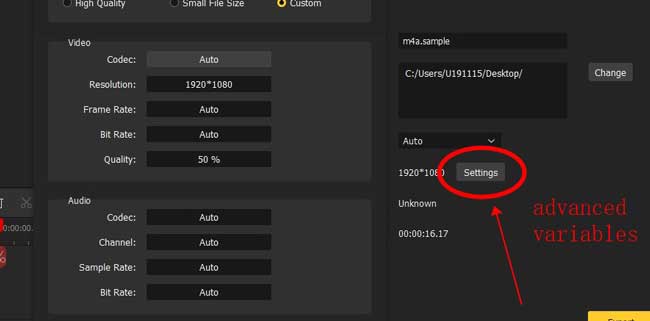
S’il n’est pas nécessaire d’enregistrer, de rogner, de vitesse, d’inverser, de corriger ou de recadrer votre vidéo, accédez directement à l’icône « Exporter » de l’interface utilisateur. Une fois qu’une fenêtre apparaît, choisissez « Vidéo » et « MP4 ». Dans ce cas, la vidéo sera enregistrée dans .mp4 format. Simultanément, il vous permet de choisir le nom de sortie, le chemin, le nombre de threads et la résolution.
Appuyez sur « Paramètres » pour choisir la taille du fichier et les paramètres audio / vidéo
Parlez des paramètres avancés lors de la conversion entre WMV et MP4, cliquez sur l’icône « Paramètres », puis sélectionnez la taille de votre fichier vidéo qui peut être de haute qualité, de petite taille de fichier ou personnalisée. Pour personnaliser les variables vidéo et audio, vous pouvez ajuster le codec, la résolution, la fréquence d’images, le débit binaire et la qualité.
Comment convertir un fichier WMV en MP4 en ligne par CloudConvert
L’outil en ligne est l’une des solutions les plus rapides pour convertir parmi les formats vidéo. Pour être précis, si vous devez convertir WMV en MP4 en ligne, vous devez choisir un site Web de conversion vidéo approprié qui prend en charge les formats .wmv et .mp4. En dehors de cela, les utilisateurs sont habilités à gérer plus de paramètres dans le processus de version, par exemple changer la fréquence d’images vidéo de 30fps à 60fps. Utilisons CloudConvert pour convertir votre WMV en MP4.
Allez dans le site Web CloudConvert et choisissez l’importation et l’exportation de formats vidéo
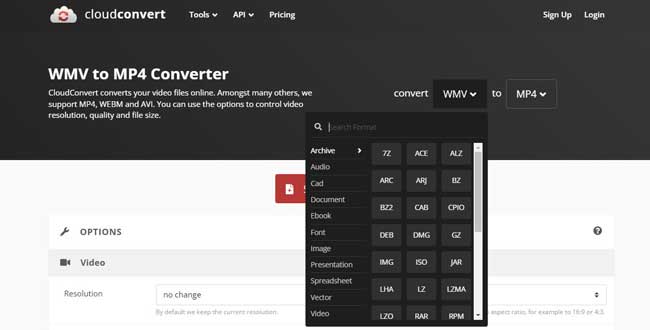
CloudConverte est un convertisseur de médias vidéo complet, vous devez d’abord choisir la bonne fonction. Sur les dialogues vides, choisissez « WMV » comme format vidéo qui va être téléchargé et « MP4 » comme option de sortie.
Modifiez la vidéo, l’audio, le filigrane, le titre ou d’autres éléments de votre média
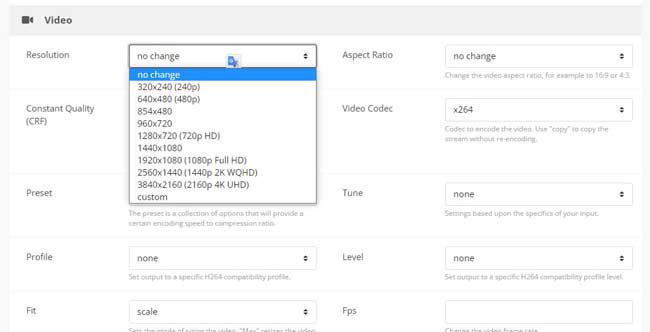
Sur la même page, faites défiler vers le bas pour modifier d’autres paramètres vidéo tels que la résolution, le format d’image, la qualité constante, le codec, le préréglage, le réglage, le réglage, le profil, le niveau, l’ajustement et les images par seconde. En même temps, il vous donne accès à manipuler l’audio, le filigrane, les sous-titres et d’autres éléments.
Ajoutez d’autres fichiers à partir de votre ordinateur ou d’autres sources. Cliquez sur « Convertir » pour commencer
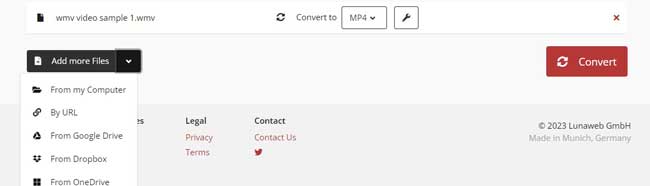
Les sources d’importation sont diverses, en plus de choisir des vidéos dans le dossier local de votre ordinateur, vous pouvez utiliser URL, Google Play, Dropbox ou OneDrive pour télécharger plus de fichiers sur le site Web afin de convertir WMV en MP4 en vrac. Lorsque vous avez terminé, cliquez sur l’icône « Convertir » pour commencer le processus.
Comment convertir WMV en MP4 dans Windows Movie Maker
Comme son nom l’indique, WMV est également appelé Windows Media Video, c’est-à-dire que Windows Movie Maker est tenu de convertir et d’éditer des médias WMV de manière professionnelle. En fait, .wmv et .mp4 sont deux des formats pris en charge par Windows Movie Maker. Dommage qu’il ait été abandonné depuis l’année 2017, mais vous pouvez télécharger gratuitement Windows Movie Maker par d’autres outils et l’utiliser pour diviser, convertir, titrer ou éditer une vidéo dans votre Windows.
Téléchargez Windows Movie Maker et Déposez votre vidéo sous l’espace de travail de la chronologie
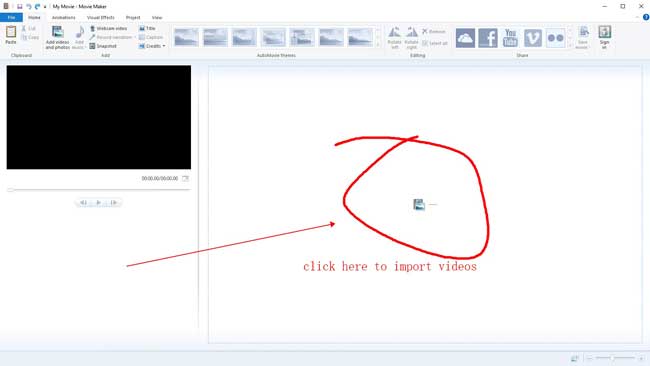
Windows Movie Maker est l’un des programmes de montage vidéo les plus faciles à l’heure actuelle. Pour commencer, vous devez télécharger vos fichiers vidéo sous l’interface utilisateur, qui est le glisser-déposer et le multi-format pris en charge.
Choisissez « Fichier » > « Enregistrer le film » > « Pour ordinateur » pour terminer la conversion
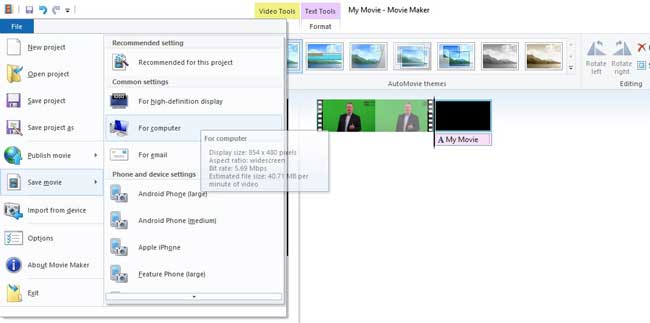
La conversion du fichier WMV en MP4 nécessite que les utilisateurs choisissent « Enregistrer le film » dans la barre de menus, puis accédez à « Pour ordinateur » pour choisir l’emplacement de sauvegarde. Si vous avez besoin de variables avancées, cliquez sur l’icône « Enregistrer le film » dans la mise en page utilisateur.
Comment convertir WMV en MP4 dans VLC Media Player
En plus d’être un lecteur vidéo multiplateforme, VLC joue également un rôle dans l’édition et la conversion de formats vidéo de manière flexible. Cette option de conversion est disponible sur Windows, Mac et Ubuntu, et gratuite pour les utilisateurs tout le temps. Ceci est un éditeur vidéo linéaire pour vous, il n’est donc pas conseillé de convertir les fichiers batch une fois. Outre la conversion, vous pouvez utiliser VLC pour l’enregistrement, le rognage, l’ajout d’effets spéciaux, ainsi que l’étalonnage des couleurs. Voici les étapes pour convertir WMV en vidéo MP4 par VLC.
Cliquez sur « Média » > « Convertir / Enregistrer... » à partir du menu
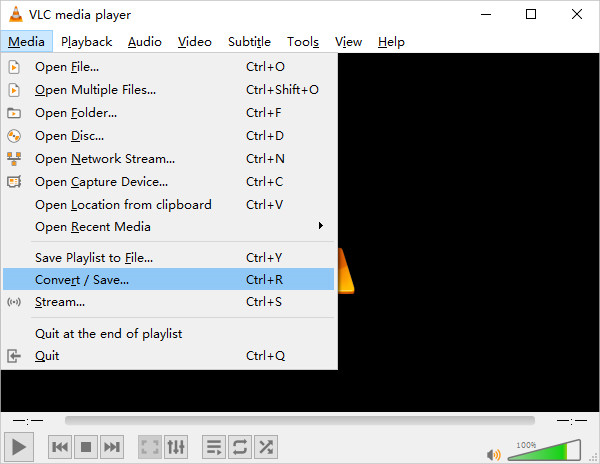
Cela dit, VLC fonctionne avec la majorité des appareils. Téléchargez-le et utilisez-le à partir de votre écran d’ordinateur. Cliquez sur « Convertir/Enregistrer... » de « Médias » dans la barre de menus. Ensuite, ce logiciel vous mènera à une fenêtre spécifique.
Cliquez sur « + Ajouter ... » pour importer des fichiers WMV dans VLC pour la conversion, sélectionnez « Convertir »
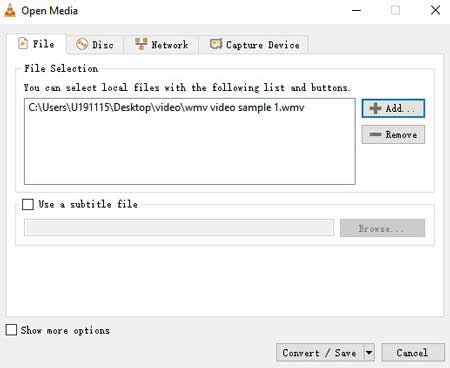
Cliquez sur « + Ajouter » depuis « Fichier » sur la mise en page pour importer vos fichiers WMV dans le panneau Média, d’autres formats vidéo ou audio sont pris en charge en même temps. Utilisez « Afficher plus d’options » pour exécuter ou appliquer des paramètres avancés. Plus tard, allez dans « Convertir » en bas.
Sélectionnez « Convertir » > « Vidéo - H.264 + MP3 (MP4) » et commencez à convertir
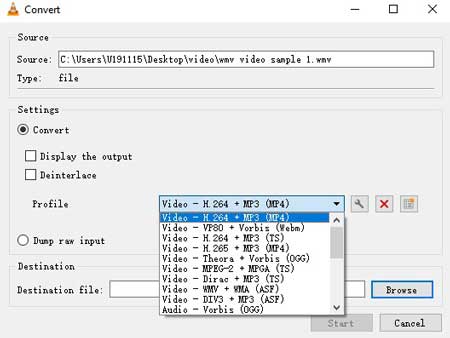
La fenêtre suivante apparaîtra après avoir cliqué sur « Convertir », qui est principalement utilisé pour définir le format de fichier et le chemin de sauvegarde. Pour convertir le WMV importé en MP4, choisissez « Vidéo - H.264 + MP3 (MP4) ». Après un certain temps, recherchez le fichier MP4 enregistré à partir de l’endroit que vous avez défini précédemment.
Conclusion
De nombreux convertisseurs WMV en MP4 sont éligibles lorsqu’il s’agit de convertir plusieurs fichiers WMV, mais peu d’entre eux appartiennent à des outils de montage vidéo à guichet unique pour vous aider à améliorer le support de sortie dans d’autres aspects tels que le recadrage ou la vitesse. Sur cette page, non seulement vous pouvez télécharger le meilleur convertisseur pour la conversion WMV en MP4, mais il est possible de découvrir un logiciel de montage vidéo puissant avec des tutoriels faciles à apprendre tels que AceMovi et VLC.
